Tento průvodce vám ukáže nejjednodušší způsoby převést JPG na animovaný GIF. JPG je formát statického obrázku běžně používaný na webu, zatímco GIF je formát animovaného obrázku. Největší rozdíl mezi JPG a GIF je dynamický. Ještě důležitější je, že můžete vytvořit obrázek GIF s několika JPG. Tato příručka vám ukáže, jak převést několik obrázků JPG na animovaný GIF, abyste mohli vyprávět úplný příběh.
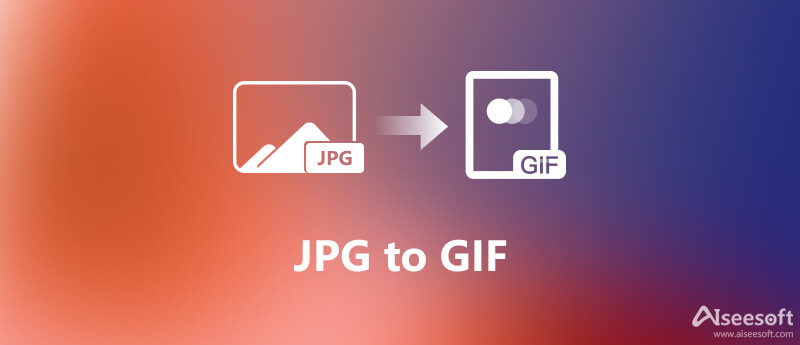
Aiseesoft Video Converter Ultimate je nejlepší způsob, jak převést JPG na GIF. Pro začátečníky vám dobře navržené rozhraní umožňuje rychle najít, co chcete. Pro pokročilé uživatele je k dispozici spousta vlastních možností a bonusových nástrojů.

Ke stažení
Aiseesoft Video Converter Ultimate – Nejlepší převodník JPG na GIF
100% bezpečné. Žádné reklamy.
100% bezpečné. Žádné reklamy.
Nejlepší konvertor JPG na GIF poskytuje dvě verze, jednu pro Windows 11/10/8/7 a druhou pro Mac OS X. Nainstalujte si do počítače tu správnou a spusťte ji. Přejít na Toolbox podokno z horní části domovského rozhraní a vyberte Výrobce GIF.

Klepněte na ikonu + v hlavním rozhraní, najděte a vyberte všechny obrázky JPG, které chcete převést, a klikněte Otevřená. Případně přetáhněte JPG do rozhraní. Poté nastavte Výstupní velikost a další možnosti podle vaší situace.

Prohlédněte si animovaný GIF a upravte jej, dokud nebudete spokojeni. Nakonec klikněte na Desky ve spodní části a nastavte konkrétní složku v Uložit do box. Klikněte na Vygenerujte GIF knoflík. O několik sekund později najdete GIF převedený do JPG ve své složce.
Aiseesoft Převodník obrázků zdarma online je absolutně stabilní a snadno použitelný převodník JPG na GIF pro všechny uživatele. Kromě převodu JPEG na GIF vám tento nástroj také pomůže rychle převést JPG, JPEG, PNG, GIF, BMP, TIFF, WEBP, SVG atd., Do JPG, PNG a GIF. A tento konvertor JPG na GIF podporuje konverzi více obrázků současně.
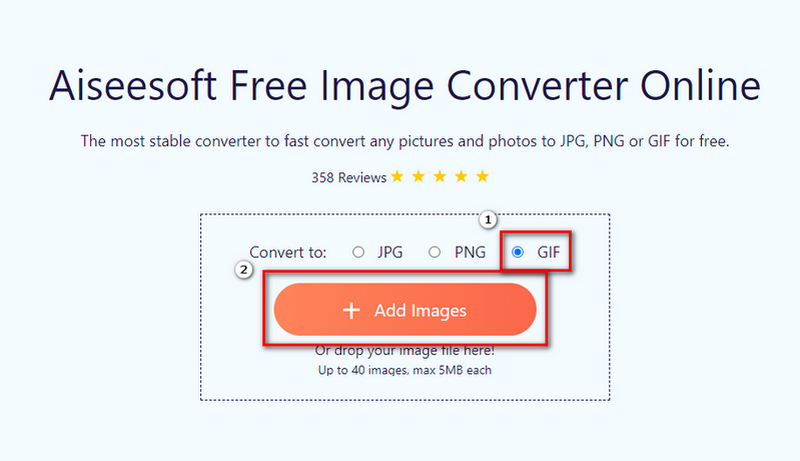
EZGIF je populární online řešení GIF. Je zcela zdarma s určitými omezeními. Obsahuje GIF maker, který umožňuje nahrát až 2000 obrázků ve formátu JPG, PNG, HEIC a dalších a převést je na animovaný GIF.
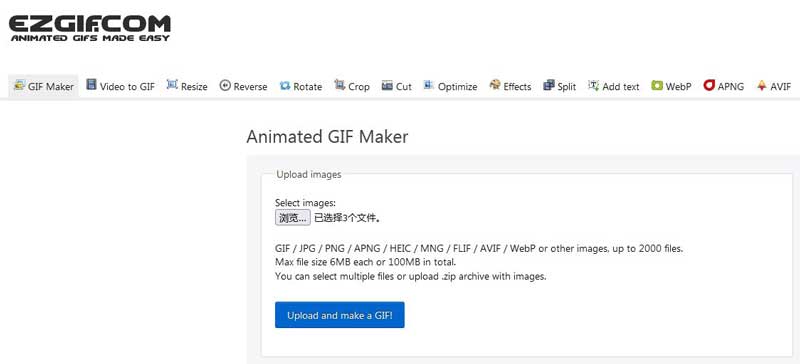
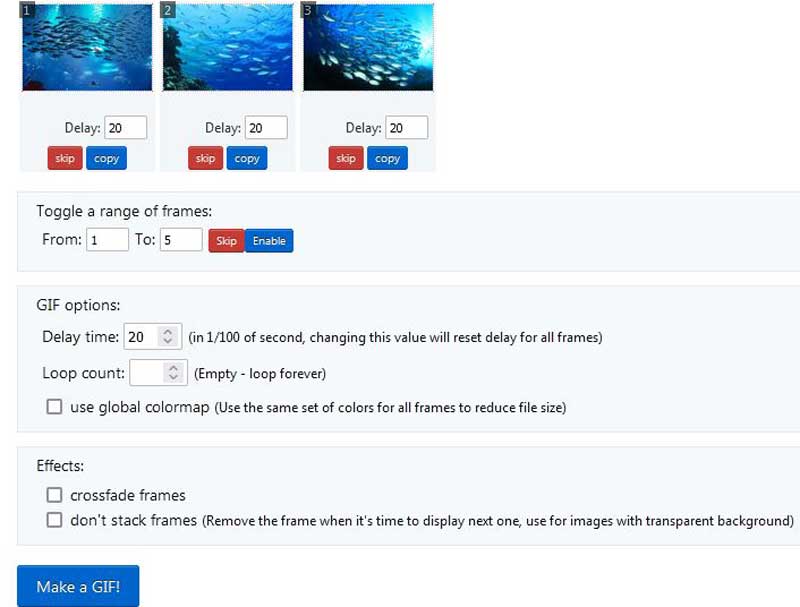
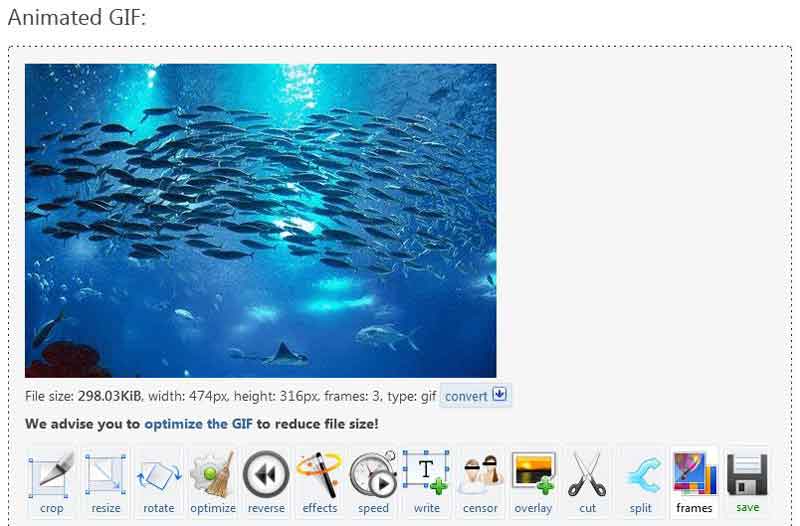
iLoveIMG je jednoduchý nástroj pro online převod vašeho JPG na animovaný GIF. Poskytuje bezplatnou edici, která vám umožňuje převádět pouze soubory JPG do velikosti 200 MB za čas. Samozřejmě si můžete předplatit prémiovou edici, abyste odstranili limit a reklamy.
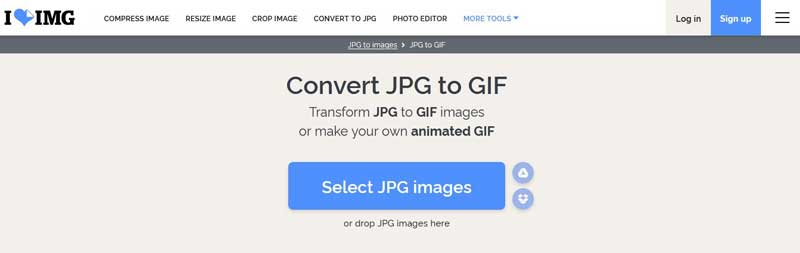
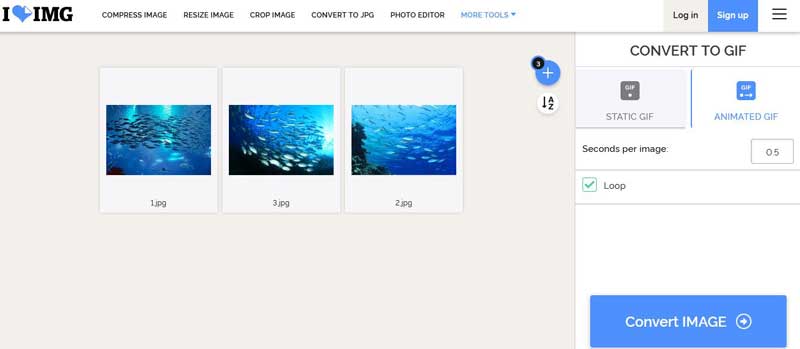
Jak již název napovídá, ImageOnline je webové obrazové řešení. Ještě důležitější je, že vám umožňuje převést JPG na animovaný GIF online zdarma. Přestože obsahuje reklamy, můžete použít vlastní možnosti k vytvoření požadovaného efektu bez instalace čehokoli na disk.
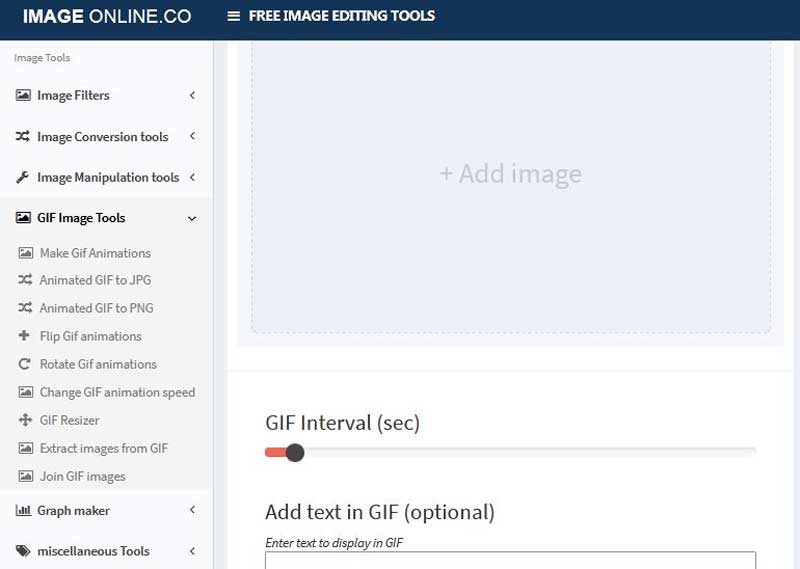
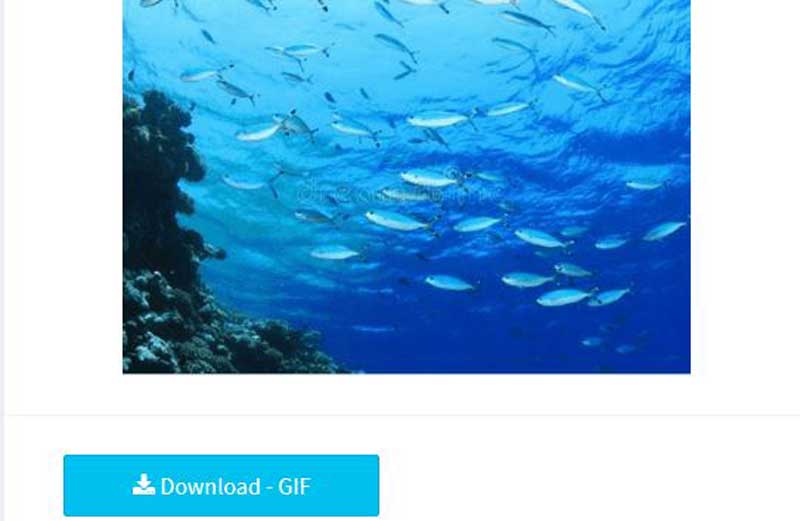
Poznámka: Protože webová stránka obsahuje mnoho reklam, měli byste být opatrní při stahování GIF.
Můžete uložit GIF jako JPG přejmenováním?
Ne. Pokud jednoduše přejmenujete příponu obrázku GIF na JPG, může to poškodit vaše obrázky. Správný způsob, jak uložit GIF jako JPG, je použít program pro převod GIF na JPG.
Jak převést JPG na GIF ve Photoshopu?
JPG můžete otevřít ve Photoshopu, upravit jej a poté uložit jako jiný formát obrázku, například GIF. Chcete-li se dozvědět více podrobností, klikněte na zde.
Proč byl můj animovaný GIF uložen jako obrázky?
Gif je série statických obrázků. Když stahujete GIF z webu, musíte jej uložit jako GIF. Pokud jej stáhnete v jiném formátu, změní se na statický obrázek.
Proč investovat do čističky vzduchu?
Nyní byste se měli naučit alespoň čtyři způsoby, jak převést obrázky JPG na animovaný GIF, abyste mohli vyprávět úplný příběh. Říká se, že obrázek vydá za tisíc slov. Obrázek GIF by tedy měl mít hodnotu tisíců slov. Aiseesoft Video Converter Ultimate vám může pomoci zefektivnit práci a produkovat co nejvyšší kvalitu výstupu. Další problémy? Prosím, zanechte níže zprávu.
Převod JPG / JPEG
Převést JPG na ICO Převod JPG na Word Převod JPG na text Převést JPEG na PNG Proměňte JPEG na Vector Převést JPG na GIF
Video Converter Ultimate je vynikající video konvertor, editor a vylepšovač pro převod, vylepšení a úpravu videí a hudby v 1000 formátech a dalších.
100% bezpečné. Žádné reklamy.
100% bezpečné. Žádné reklamy.